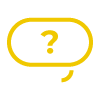FAQs & Glossar
Was ist die yuutel Kundenzone?
Die yuutel Kundenzone liefert Ihnen Reportings und Statistiken zu Ihren yuu Line Servicerufnummern sowie zu Ihren
yuu Phone und yuu Connect Anrufen. In Grafik-, Listen- und Filteransichten haben Sie Ihre eingehenden und ausgehenden Anrufe immer im Blick. Nutzen Sie diese Daten zur Weiterverarbeitung und Optimierung Ihrer telefonischen Services!
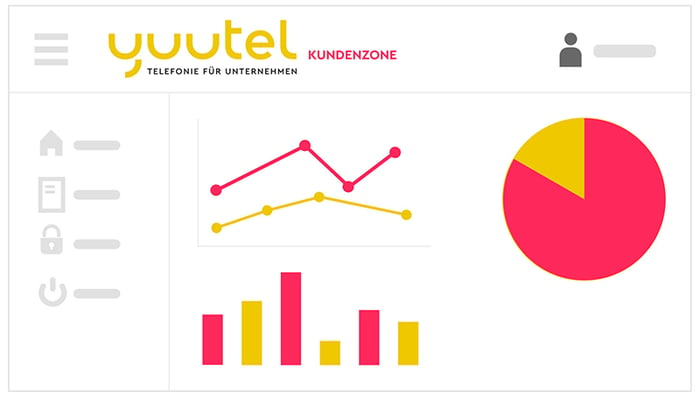
Zugang
Wie komme ich zu einem Account?
Als yuu Line Servicerufnummern-Kunde erhalten Sie automatisch einen Aktivierungslink für Ihren Account per E-Mail.
Sie haben keine Aktivierungs-E-Mail erhalten? Bitte kontaktieren Sie das yuutel Customer Management unter 0800 240 40 10 oder service@yuutel.at.
Wie lautet mein Username?
Ihr Username besteht in der Regel aus Ihrem Vornamen und Ihrem Nachnamen, getrennt durch einen Punkt. Beispiel: max.mustermann
Kann ich den Username ändern?
Nein, der Username wird automatisch vergeben. Ihr Passwort können Sie individuell setzen und im Portal jederzeit ändern (Menüpunkt „Passwort ändern“).
Kann ich die E-Mail-Adresse ändern?
Ja, das ist durch eine Systemanpassung durch das yuutel Customer Management möglich. Bitte kontaktieren Sie uns unter 0800 240 40 10 oder service@yuutel.at.
Ich habe mein Passwort vergessen – was tun?
Bitte klicken Sie den Link „Passwort vergessen?“ auf der Anmeldeseite und folgen Sie den weiteren Schritten.
Wenn Sie auch Ihren Username vergessen haben, kontaktieren Sie bitte das yuutel Customer Management unter 0800 240 40 10 oder service@yuutel.at.
Welche Browser werden unterstützt?
Die folgenden Browser werden in der aktuellsten Version (Windows, Mac) in jedem Fall unterstützt:
- Google Chrome
- Mozilla Firefox
- Microsoft Edge
Kann ich mobil auf die Kundenzone zugreifen?
Die Kundenzone ist grundsätzlich auch mit kleinen Bildschirmen aufrufbar. Für eine nutzerfreundliche Ansicht empfehlen wir jedoch die Desktop-Variante.
Verwaltung
Wie kann ich mein Passwort ändern?
Bitte klicken Sie den Link „Passwort vergessen?“ auf der Anmeldeseite und folgen Sie den weiteren Schritten.
Aus Sicherheitsgründen empfehlen wir Ihnen, Ihr Passwort regelmäßig zu ändern.
Kann ich meinen Account sperren lassen?
Ja, bitte senden Sie uns dazu von der im Portal hinterlegten E-Mail-Adresse eine E-Mail zur Sperrung an service@yuutel.at.
Wie kann ich meinen Account entsperren lassen?
Wenden Sie sich dazu bitte an das yuutel Customer Management unter 0800 240 40 10 oder service@yuutel.at.
Kann ich weitere Accounts für Mitarbeiter bekommen?
Ja, natürlich! Wenden Sie sich dazu bitte an das yuutel Customer Management unter 0800 240 40 10 oder service@yuutel.at.
Kann ich einem User eingeschränkten Zugriff auf Daten geben?
Aktuell ist keine Einschränkung von angezeigten Daten (z.B. Ausblenden der Spalte "Umsatz") möglich. Die Kundenzone entwickelt sich aber ständig weiter und neue Funktionen rund um das Rechtemanagement sind in Planung.
Kann ich einem User eingeschränkten Zugriff auf gewisse Rufnummern geben?
Standardmäßig hat ein User das Recht, sämtliche Produkte auf allen Verträgen (Anm.: Ein Vertrag ist eine Rechnung.) in der Kundenzone einzusehen. yuutel spricht hier von einer „Ansicht auf Kundenebene“. Auf Wunsch kann ein User nur Zugriff auf einen bestimmten Vertrag bekommen („Ansicht auf Vertragsebene“). Es werden diesem User ausschließlich Rufnummern eines bestimmten Vertrags angezeigt.
Daten
Woher kommen die Daten?
Die Daten werden nach Beendigung jedes eingegangenen oder ausgehenden Anrufs auf Ihren yuu Line Servicerufnummern oder Ihrer yuu Phone bzw. Ihres yuu Connect Trunks erzeugt und in der Kundenzone zur Verfügung gestellt. Siehe dazu auch die FAQ „Wie aktuell sind die Daten?“.
Sind meine Daten in der Kundenzone sicher?
Selbstverständlich! Wir lagern Ihre Daten in unseren österreichischen Rechenzentren unter Einhaltung aller gesetzlichen Auflagen.
Zusätzlich empfehlen wir Ihnen, Ihr Account-Passwort regelmäßig zu ändern. Sie können dies eingeloggt im Portal unter dem Menüpunkt „Passwort ändern“ tun.
Wie aktuell sind die Daten?
Im Normalfall finden Sie einen Anruf wenige Minuten nach dessen Beendigung in der Kundenzone. Die Verarbeitung der Daten kann jedoch in manchen Fällen bis zu 30 Minuten dauern.
Bitte beachten Sie: Während Sie in der Kundenzone eingeloggt sind, werden automatisch keine weiteren aktuellen Daten Ihrer Anrufe nachgeladen. Erst durch Aktualisierung des Browsers (Bspw. STRG+F5) werden neue verarbeitete Daten angezeigt.
Ihre Daten werden auch danach nicht dargestellt? Kontaktieren Sie bitte das yuutel Customer Management unter 0800 240 40 10 oder service@yuutel.at.
Wie lange sind Daten verfügbar?
Aus rechtlichen Gründen (§ 99 TKG) dürfen Telekommunikationsdaten nur drei volle Kalendermonate gespeichert bleiben. Danach müssen wir Ihre Daten löschen.
Beispiel: Am 05.07.2020 können Sie Daten bis 01.04.2020 zurück einsehen.
Wir empfehlen Ihnen daher, Ihre Daten zeitgerecht zu sichern! Im Menüpunkt „Anrufliste“ finden Sie im oberen Bereich die Download-Möglichkeiten für .csv, .xlsx und .xml-Dateiformate.
Wie kann ich die Daten herunterladen?
Im Menüpunkt „Anrufliste“ finden Sie im oberen Bereich die Download-Möglichkeiten für .csv, .xlsx und .xml-Dateiformate. Bei Klick startet der Download sofort.
Es werden nur die aktuell gefilterten Daten (Tabelle) zum Download bereitgestellt. Dabei handelt es sich um Einzeldatensätze zu jedem Anruf.
Bitte beachten Sie, dass Ihre Daten aus rechtlichen Gründen (§ 99 TKG) nur drei volle Kalendermonate gespeichert bleiben dürfen!
Zusätzlich können Sie für Ihre gespeicherten Filter E-Mail-Reports einrichten. Siehe: Kann ich regelmäßige Reports meiner Filter per E-Mail erhalten?
Kann ich auch Outbound-Calls sehen?
Wenn Sie yuu Phone (VoIP-Telefonanlage) oder yuu Connect (SIP Trunk) Kunde sind, können Sie auch Daten zu ausgehenden Anrufen sehen. In der Spalte „Anrufrichtung“ steht dort im Gegensatz zu einem eingehenden Anruf einer yuu Line der Wert „abgehend“. In der Spalte „Zielnetz" sehen Sie in welches Netz bzw. Destination Sie gerufen haben.
Gibt es die Daten auch via FTP?
Ja, auf Wunsch können wir Ihnen Einzeldatensätze periodisch (stündlich, täglich, monatlich) auf einem FTP-Server zur Verfügung stellen. Schreiben Sie uns einfach an service@yuutel.at und fragen Sie nach „Data Direct“.
Welche Daten sehe ich?
Abhängig von Ihren Produkten sehen Sie Anrufdaten Ihrer eingehenden Rufe (yuu Line) oder Anrufdaten Ihrer ausgehenden Rufe (yuu Phone und yuu Connect).
In der Standardkonfiguration sieht jeder User Ihres Unternehmens die Anrufdaten aller yuutel Produkte.
Kann man die Daten über eine API abfragen?
Nein, das ist derzeit nicht möglich. Wir können Ihre Gesprächsdaten allerdings regelmäßig auf einen FTP-Server ausladen. Schreiben Sie uns einfach an service@yuutel.at und fragen Sie nach "Data Direct".
Dashboard (Startseite)
Wie ändere ich die Zeiteinheit (x-Achse)?
Das Dashboard skaliert die Daten automatisch, um eine optimale Lesbarkeit zu gewährleisten. Eine manuelle Änderung der Skalierung ist nicht möglich.
Wie blende ich einzelne Daten aus?
Blenden Sie beispielsweise einzelne yuu Line Servicerufnummern oder Länder in den Grafiken aus, indem Sie diese in der Legende anklicken. Mit einem zweiten Klick fügen Sie die Daten wieder hinzu.
Kann ich die Grafiken herunterladen?
Nein, die Grafiken dienen ausschließlich der Ansicht im Internet-Browser und können nicht heruntergeladen werden. Fertigen Sie Screenshots an!
Im Menüpunkt „Anrufliste“ können Sie die Einzeldatensätze zu den Anrufen als .csv, .xlsx und .xml-Files downloaden.
Gibt es die Daten auch als Listenansicht?
Ja, im Menüpunkt „Anrufliste“ werden zahlreiche Details zu den Anrufen in Tabellenform dargestellt. Jede Zeile entspricht einem Anruf. Die Daten können Sie beliebig sortieren, filtern und zur Weiterverarbeitung herunterladen.
Kann ich die Daten sortieren und filtern?
Ja! Die wichtigsten Filteroptionen finden Sie im Schnellfilter durch Klick auf das Zahnradsymbol am rechten Bildschirmrand. Der Filterbereich klappt sich sodann aus. Setzen Sie die gewünschten Filter und klicken Sie auf den Button „Anwenden“, um Ihre Auswahl angezeigt zu bekommen. Die Auswahl wird sowohl für das Dashboard als auch für die Anrufliste übernommen.

Weitere Filteroptionen stehen Ihnen im Menüpunkt „Anrufliste“ zur Verfügung. Hier können Sie auch jede Spalte nach unterschiedlichen Kriterien filtern. Bei Mouseover und Klick auf das Menü-Symbol erscheint ein entsprechendes Filter-Symbol. Die Auswahl hier wird jedoch nicht für das Dashboard übernommen.
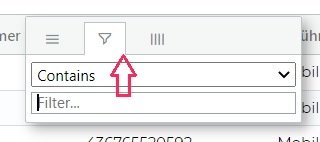
Bitte beachten Sie, dass Ihre Daten aus rechtlichen Gründen (§ 99 TKG) nur drei volle Kalendermonate gespeichert bleiben dürfen. Um Ihre Daten zu sichern, exportieren Sie regelmäßig die Anrufliste (siehe: Kann ich die Anrufliste exportieren?) und/oder abonnieren Sie Ihre Filter per E-Mail (siehe Kategorie Filter: "Kann ich regelmäßige Reports meiner Filter per E-Mail erhalten?").
Gibt es automatische E-Mail-Reports?
Ja – für Ihre gespeicherten Schnellfilter können Sie E-Mail-Reports abonnieren, z.B. täglich, zu Wochenbeginn, zu Monatsbeginn. Siehe Kategorie Filter: "Kann ich regelmäßige Reports meiner Filter per E-Mail erhalten?"
Kann ich die Dashboard-Ansicht verändern?
Ja, das können Sie. Nutzen Sie dazu das Symbol in der rechten unteren Ecke der Grafik. Sie können die linke obere Grafik umschalten zwischen:
- Anrufe pro Zeiteinheit je Servicenummer
- Anrufe pro Zeiteinheit je (Produkt)
Beispiel: Ihr yuu Line 0800 Nummern aus den Ländern Deutschland (+49800x), Österreich (+43800) und der Schweiz (+41800x) werden unter dem Produkt “Free Call” (bzw. “FC”) zusammengefasst.
Die rechts oben angeordnete Dashboard-Grafik können Sie umschalten zwischen:
- Anrufe nach Beendigungsgrund
- Anrufe je Land
Sobald Sie Ihre Wunschansicht des Dashboards konfiguriert haben, speichern Sie diese durch Klick auf den Button “Speichern” im - mittels Zahnradsymbol ausklappbaren - Schnellfilter-Menü.
Nach dem Login wird jener Filter inklusive dazugehörigem Dashboard geladen, der im Menüpunkt “Filter verwalten” als Standard markiert ist.
Anrufliste
Was ist die Anrufliste und wozu dient sie?
Im Menüpunkt „Anrufliste“ werden zahlreiche Details zu den Anrufen in Tabellenform dargestellt. Jede Zeile entspricht einem Anruf.
Die hier dargestellten Daten können Sie beliebig sortieren, filtern und zur Weiterverarbeitung exportieren.
Welche Daten enthält die Anrufliste?
yuu Line-Default:
- Service
- Land
- Anrufrichtung
- Servicenummer
- Anrufernummer
- Zuführung
- Zielnummer
- Startzeit
- Kalenderwoche
- Dauer in Sekunden
- Beendigungsgrund
- DTMF
- Land
- Anrufrichtung
- Zuführung
- Displaynummer
- Angerufene Nummer
- Zielnetz
- Startzeit
- Kalenderwoche
- Dauer in Sekunden
- Umsatz
Wie blende ich Spalten ein und aus?
Fahren Sie dazu mit dem Mauszeiger über eine beliebige Spaltenüberschrift und klicken Sie auf das eingeblendete Menü-Symbol. Klicken Sie anschließend das Symbol mit den vier senkrechten Strichen und blenden Sie die gewünschten Spalten mittels Häkchen ein bzw. aus.
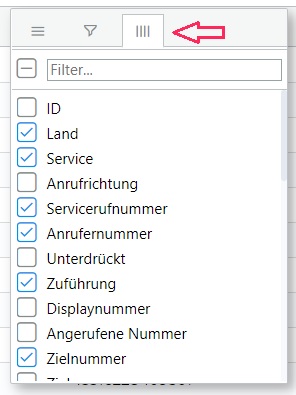
Kann ich die Daten in der Anrufliste filtern?
Ja - Sie können dazu einerseits den Schnellfilter (Zahnradsymbol am rechten Bildschirmrand) mit den wichtigsten Filteroptionen verwenden oder auch jede Spalte einzeln nach unterschiedlichen Kriterien filtern.
Für den Spaltenfilter fahren Sie mit dem Mauszeiger über die gewünschte Spalte und klicken das angezeigte Menü-Symbol. Wählen Sie anschließend das Filter-Symbol und setzen Sie Ihre Einstellungen.
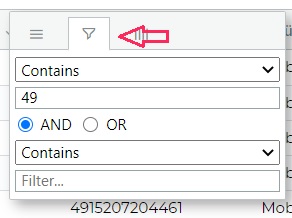
Sie können auch mehrere Filtereingaben miteinander kombinieren (UND/ODER).
Gesetzte Filter deaktivieren Sie wieder, indem Sie diese rauslöschen.
Bitte beachten Sie, dass nur die Schnellfilter für die weitere Verwendung gespeichert werden können. Für die Spaltenfilter ist das derzeit nicht möglich!
Kann ich die Anrufliste exportieren?
Ja – zum Exportieren der Anrufliste klicken Sie oberhalb auf das gewünschte Dateiformat (.csv, .xlsx, .xml). Der Download startet sofort.
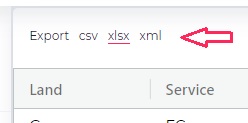
Es werden nur die aktuell gefilterten Daten (Tabelle) zum Download bereitgestellt. Dabei handelt es sich um Einzeldatensätze zu jedem Anruf. Möchten Sie die Gesamtdaten exportieren, löschen Sie bitte etwaige Filter.
Wie kann ich eine Anrufliste (Filter mit Spalten) als regelmäßigen Report abonnieren?
Definieren Sie zuerst einen Filter. Wählen Sie dann in der Anrufliste die gewünschten Spalten. Speichern Sie die Spaltenauswahl mit dem Button “Spalten speichern”.
Weisen Sie dem Filter das Spaltenset hinzu. Aktivieren Sie im Anschluss die Funktion “Filter per E-Mail abonnieren”, den Report-Zeitraum und das Format (xlsx, csv, xml).
Sie erhalten unverzüglich eine Bestätigungs-E-Mail, dass Sie soeben einen Filter abonniert haben.
Reports werden um ca. 7:00 Uhr morgens versendet.
Filter
Wozu dienen Filter und was kann ich filtern?
Filter erlauben es Ihnen, Ihre Anrufliste und das Dashboard auf jene Daten einzuschränken, die Sie konkret interessieren – z.B. nach Zeitraum, Land, Servicerufnummer und Art des Services.

Die wichtigsten Filteroptionen finden Sie im Schnellfilter durch Klick auf das Zahnradsymbol am rechten Bildschirmrand. Der Filterbereich klappt sich sodann aus. Setzen Sie die gewünschten Filter und klicken Sie auf den Button „Anwenden“, um Ihre Auswahl angezeigt zu bekommen. Die Auswahl wird sowohl für das Dashboard als auch für die Anrufliste übernommen.
Mit dem “Speichern unter” Button rechts unten können Sie dem Filter eine Namen geben und speichern. Siehe auch Kategorie Filter: Wie speichere und verwalte ich Filter?
Weitere Filteroptionen stehen Ihnen im Menüpunkt „Anrufliste“ zur Verfügung. Hier können Sie auch jede Spalte nach unterschiedlichen Kriterien filtern. Bei Mouseover erscheint ein entsprechendes Filtersymbol. Die Auswahl hier wird jedoch nicht für das Dashboard übernommen. Ein ad hoc Export solch einer Filterung ist aber möglich.
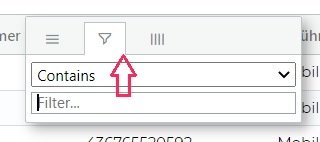
Standardmäßig werden in der Anrufliste 12 Spalten angezeigt. Es können Spalten auf Wunsch aber auch ausgeblendet werden. 23 weitere Spalteninformationen stehen optional zur Verfügung.
Worin unterscheidet sich der Schnellfilter vom Spaltenfilter in der Anrufliste?
Der Schnellfilter (Zahnradsymbol am rechten Bildschirmrand) liefert Ihnen schnelle Ergebnisse zu wichtigen Filterkriterien. Stellen Sie sich beispielsweise alle Anrufe des laufenden Monats in einem Land dar. Der Schnellfilter kann in der Filterverwaltung (Menüpunkt „Filter verwalten“) gespeichert werden, etwa für sich häufig wiederholende Abfragen.
Die Filtermöglichkeiten in der Anrufliste sind im Gegensatz dazu umfangreicher – hier kann jede Spalte nach unterschiedlichen Kriterien gefiltert werden –, sie sind aber nicht speicherbar.
Was sind “Default”-Filter und wozu dienen sie?
Standardmäßig Ihre Anruf-Daten der letzten 24 Stunden geladen.
Dazu passend werden zwei Arten von Spalten-Darstellungen mitangezeigt:
- Wenn Sie ausschließlich yuu Line Servicerufnummern nutzen, wird der “yuu Line-Default” angezeigt.
- Wenn Sie ausschließlich yuu Phone oder yuu Connect (“Anschlussprodukte”) nutzen, wird der “Anschluss-Default” angezeigt.
- Wenn Sie yuu Line Servicerufnummern UND Anschlussprodukte nutzen, wird der “yuu Line-Default” angezeigt.
Diese 12 Standard-Spalten sind im yuu Line-Default enthalten:
- Service
- Land
- Anrufrichtung
- Servicenummer
- Anrufernummer
- Zuführung
- Zielnummer
- Startzeit
- Kalenderwoche
- Dauer in Sekunden
- Beendigungsgrund
- DTMF
Der Anschluss-Default zeigt 10 vordefiniert Spalten:
- Land
- Anrufrichtung
- Zuführung
- Displaynummer
- Angerufene Nummer
- Zielnetz
- Startzeit
- Kalenderwoche
- Dauer in Sekunden
- Umsatz
Können Filteroptionen beliebig kombiniert werden?
Sowohl der Schnellfilter in der rechten Seitenleiste als auch der Spaltenfilter in der Anrufliste funktionieren nach dem Prinzip einer UND-Verknüpfung. Im Spaltenfilter können zusätzlich auch ODER-Verknüpfungen gesetzt werden.
Ein Beispiel: Sie filtern alle Anrufe aus Österreich UND die Kalenderwoche 3. Es werden alle Anrufe gezeigt, die beide Kriterien erfüllen.
Mein Browser schlägt in den Suchfeldern Werte vor, die nicht nutzbar sind – was tun?
Manche Internet-Browser, wie z.B. Google Chrome, schlagen mit der sogenannten „Autofill-Funktion“ Werte vor, um dem Nutzer die Eingabe von Feldern zu erleichtern. So wird etwa im Feld „Land“ des Schnellfilters das Land, in dem der Nutzer browst, vorgeschlagen (z.B. „Österreich“), oder im Feld „Nummer“ eine dem Browser bekannte Nummer (z.B. Kreditkartennummer).
Diese durch den Browser generierten Werte behindern unter Umständen die Nutzung des Schnellfilters, da die tatsächlichen Filterwerte nicht angezeigt werden!
Deaktivieren Sie die „Autofill-Funktion“ in den Einstellungen Ihres Browsers. Wenn Sie dies nicht möchten, reicht es temporär meist schon aus, wenn Sie beim Vorschlag eines Wertes die „Esc“-Taste auf Ihrer Tastatur drücken.
Wie speichere und verwalte ich Filter?
Speichern Sie Ihre Schnellfilter, indem Sie in der rechten Seitenleiste unten einen Filternamen eingeben und auf „Speichern“ klicken.
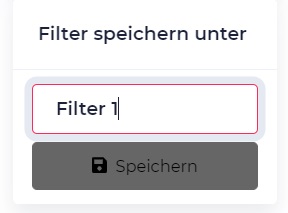
Ihre gespeicherten Filter finden Sie im Menüpunkt „Filter verwalten“. Dort können Sie Filter laden, löschen und Ihre E-Mail-Abos verwalten. Welche Kriterien Sie für den Filter gesetzt haben, wird Ihnen in den Spalten Länder, Services, Servicerufnummern und Zeitraum angezeigt.
Bitte beachten Sie, dass Filter mit demselben Namen bestehende Filter überspeichern! Möchten Sie unterschiedliche Filter speichern, wählen Sie bitte unterschiedliche Namen.
Default-Filter von yuutel können nicht überspeichert oder gelöscht werden. Beim Überspeichern wird das Wort “Kopie” davor gesetzt!
Wie ändere ich bestehende Filter?
Um die Kriterien eines bestehenden Filters anzupassen, laden Sie den gewünschten Filter im Menüpunkt „Filter verwalten“, setzen Sie in der sich öffnenden rechten Seitenleiste die neuen Optionen und klicken Sie auf „Speichern“.

Bitte beachten Sie, dass Filter mit demselben Namen bestehende Filter überspeichern! Möchten Sie unterschiedliche Filter speichern, wählen Sie bitte unterschiedliche Namen. Neue Filternamen erzeugen automatisch auch neue gespeicherte Filter.
Wie kann ich einen geladenen Filter zurücksetzen?
Um einen aktiven Filter zu deaktivieren, wählen Sie im Schnellfilter (Zahnradsymbol am rechten Bildschirmrand) in der sich öffnenden Seitenleiste den Button „Zurücksetzen“. Sie sehen nunmehr wieder alle Daten.
Haben Sie Spaltenfilter im Menüpunkt „Anrufliste“ gesetzt und möchten diese rückgängig machen, gehen Sie in das Spaltensubmenü und entfernen Sie die eingegebenen Filter.
Wie lösche ich Filter?
Öffnen Sie dazu den Menüpunkt “Filter verwalten” und löschen Sie bestimmte Filter durch Mausklick auf das Papierkorb-Symbol in der jeweiligen Zeile.
yuutel Standard-Filter sind nicht löschbar.
Wie lösche ich ein Spaltenset?
Öffnen Sie dazu den Menüpunkt “Filter verwalten” und löschen Sie bestimmte Sets durch Mausklick auf das Papierkorb-Symbol in der jeweiligen Zeile.
yuutel Standard-Spaltensets für yuu Line und Anschlussprodukte (yuu Phone und yuu Connect) sind nicht löschbar.
Ein Spaltenset, welches noch einem Filter zugeordnet ist, kann nicht gelöscht werden. Entfernen Sie zuerst die Zuordnung zum Filter im Bereiche Filter verwalten. Danach ist das Löschen des Spaltensets möglich.
Kann ich regelmäßige Reports meiner Filter per E-Mail erhalten?
Ja – Sie können jeden Ihrer gespeicherten Filter als E-Mail-Report abonnieren, z.B. täglich, zu Wochenbeginn, zu Monatsbeginn.
Wählen Sie dazu den Menüpunkt „Filter verwalten“ und aktivieren Sie das gewünschte E-Mail-Abo durch Doppelklick in der Spalte Filter per E-Mail abonnieren.
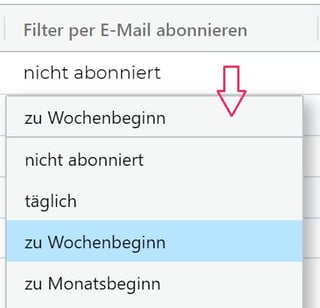
Standardmäßig erfolgt der Versand der Reports um 7.30 Uhr morgens an die E-Mail-Adresse Ihres Kundenzone-Accounts (ersichtlich in der Spalte Benutzer E-Mail). Zusätzliche Empfänger/innen können durch Doppelklick in der Spalte Weitere E-Mail Adressen hinzugefügt werden. Trennen Sie mehrere E-Mail-Adressen durch Leerzeichen oder Beistrich.
Möchten Sie ein E-Mail-Abo deaktivieren, wählen Sie „nicht abonniert“ im Submenü der Spalte Filter per E-Mail abonnieren.
Wie kann ich weitere Empfänger für E-Mail-Reports hinzufügen?
Zusätzliche Empfänger/innen können durch Doppelklick in der Spalte Weitere E-Mail Adressen hinzugefügt werden (Menüpunkt „Filter verwalten“). Trennen Sie mehrere E-Mail-Adressen durch Leerzeichen oder Beistrich.
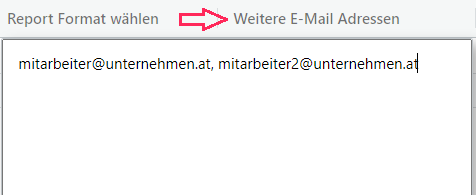
Welche Dateiformate gibt es für E-Mail-Reports?
Für E-Mail-Reports stehen derzeit die Dateiformate .csv, .xlsx und .xml zur Verfügung. Wählen Sie das gewünschte Dateiformat durch Doppelklick in der Spalte Report Format aus (Menüpunkt „Filter verwalten“).
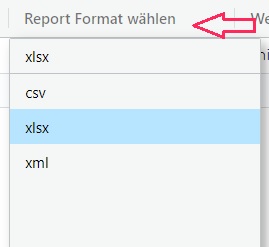
Warum ist mein gespeicherter Filter „nicht abonnierbar“?
Das Abonnieren von gefilterten Daten funktioniert nur für zeitliche wiederkehrende Eingrenzungen wie gestern/vergangene Woche/dieser Monat usw. Filtern Sie nach expliziten Zeiträumen wie z.B. 1.3.-5.3.2020 ist der Filter nicht als E-Mail-Report abonnierbar.
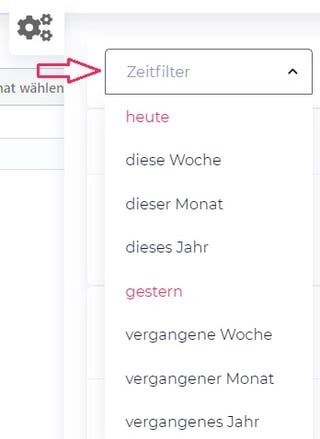
Begriffe
Was heißt „Beendigungsgrund“?
Jeder Anruf wird durch einen technischen Grund beendet. Der gängigste ist, dass Anrufer oder Angerufene am Endgerät „auflegen“.
Weitere Gründe für die Beendigung oder das nicht zu Stande kommen eines Anrufs können z.B. sein: „Teilnehmer ist besetzt“, „Rufnummer ungültig/nicht bekannt“.
Diese Information kann interessant sein, um etwa zu sehen, ob eine Zielrufnummer technische Störungen aufweist oder häufig besetzt ist.
Was sind „Einheiten“?
Der Begriff meint im Allgemeinen Minuten − in diesem Fall entspricht eine Einheit einer Minute.
Wird Ihre yuu Line Servicerufnummer jedoch „je Anruf“ abgerechnet, entsprechen die Einheiten den einzelnen Anrufen!
Wenn Sie Hilfe bei der Interpretation Ihrer Daten brauchen, wenden Sie sich bitte an das yuutel Customer Management unter 0800 240 40 10 oder service@yuutel.at.
Was heißt „TKG“?
yuutel GmbH
Leonard-Bernstein-Straße 10
1220 Wien
– Österreich
Anfahrtsplan
DE-AT:
0800 240 40 10
CH:
0800 240 40 1
International:
+43 1 2145130
Webanruf:
jetzt starten
Anfrage:
jetzt senden
Produkte & Lösungen
Über yuutel
yuutel GmbH
Leonard-Bernstein-Straße 10
1220 Wien
– Österreich
Anfahrtsplan
DE-AT:
0800 240 40 10
CH:
0800 240 40 1
International:
+43 1 2145130
Webanruf:
jetzt starten
Anfrage:
jetzt senden
Produkte & Lösungen
Über yuutel